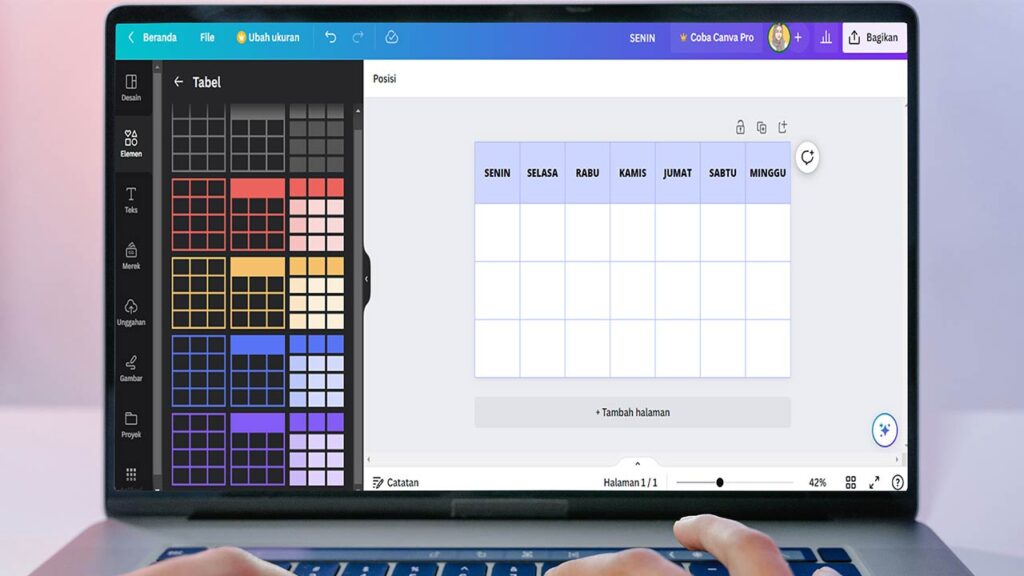
Canva adalah platform desain grafis yang populer, dan salah satu fitur yang berguna adalah kemampuannya untuk membuat tabel dengan mudah. Artikel ini akan membahas cara membuat tabel di Canva, tujuan dari penggunaan fitur ini, manfaat yang dapat diperoleh, dan beberapa tips untuk memudahkan pemula dalam memahami dan menggunakan fitur ini.
Cara Membuat Tabel di Canva
- Login ke Akun Canva:
- Buka situs Canva dan login ke akun Anda. Jika Anda belum memiliki akun, Anda dapat mendaftar secara gratis.
- Pilih Template atau Mulai dari Awal:
- Pilih template yang sesuai dengan kebutuhan Anda atau mulai proyek baru tanpa template.
- Tambahkan Elemen Tabel:
- Pilih opsi “Elemen” dari menu samping Canva, lalu pilih “Table”. Tarik dan lepaskan tabel ke area desain proyek Anda.
- Atur Ukuran dan Jumlah Kolom/Baris:
- Sesuaikan ukuran dan jumlah kolom/baris tabel sesuai kebutuhan. Anda dapat menyesuaikan proporsi dan bentuk tabel dengan mudah.
- Isi Data Tabel:
- Klik pada sel tabel untuk mengisi data. Anda dapat menambahkan teks, gambar, atau elemen lainnya ke dalam sel.
- Kustomisasi Tabel:
- Canva menyediakan berbagai opsi kustomisasi seperti warna latar belakang, teks, dan garis tabel. Sesuaikan tabel agar sesuai dengan gaya dan tema desain Anda.
- Simpan atau Bagikan Proyek:
- Setelah selesai, simpan proyek Anda atau bagikan secara online sesuai kebutuhan.
Tujuan Penggunaan Fitur Tabel di Canva
- Meningkatkan Visualisasi Data:
- Tabel membantu menyajikan data secara terstruktur, membuat informasi lebih mudah dipahami oleh pemirsa.
- Mempermudah Presentasi:
- Tujuan utama adalah membuat presentasi yang profesional. Tabel dapat memberikan tampilan yang rapi dan informatif pada slide presentasi.
Manfaat Penggunaan Fitur Tabel di Canva
- Efisiensi Desain:
- Dengan fitur tabel Canva, pengguna dapat membuat tampilan yang rapi tanpa harus menggunakan aplikasi atau alat desain yang lebih kompleks.
- Penyajian Data yang Jelas:
- Tabel membantu menyajikan data secara terstruktur dan mudah dimengerti, meningkatkan keterbacaan informasi.
- Tampilan yang Profesional:
- Desain tabel yang estetis dan kustom dapat memberikan tampilan profesional pada dokumen atau presentasi.
Tips Belajar bagi Pemula
- Ikuti Tutorial Canva:
- Canva menyediakan tutorial yang mudah diakses di situs web mereka. Ikuti langkah-langkahnya untuk memahami fitur-fitur seperti membuat tabel.
- Praktikkan Secara Aktif:
- Praktikkan pembuatan tabel secara aktif untuk memahami fungsi dan kustomisasi yang ditawarkan Canva.
- Manfaatkan Komunitas dan Sumber Belajar:
- Bergabung dengan komunitas online atau memanfaatkan sumber belajar lain seperti video tutorial dan forum diskusi untuk bertukar pengalaman dan tips.
baca juga : cara membuat ppt di canva
Dengan mengikuti panduan ini, pengguna pemula dapat dengan cepat memahami dan menguasai cara membuat tabel di Canva, memberikan nilai tambah pada proyek desain mereka.Untuk pelatihan membuat tabel dicanva anda dapat bergabung bersama kami di campus digital.







